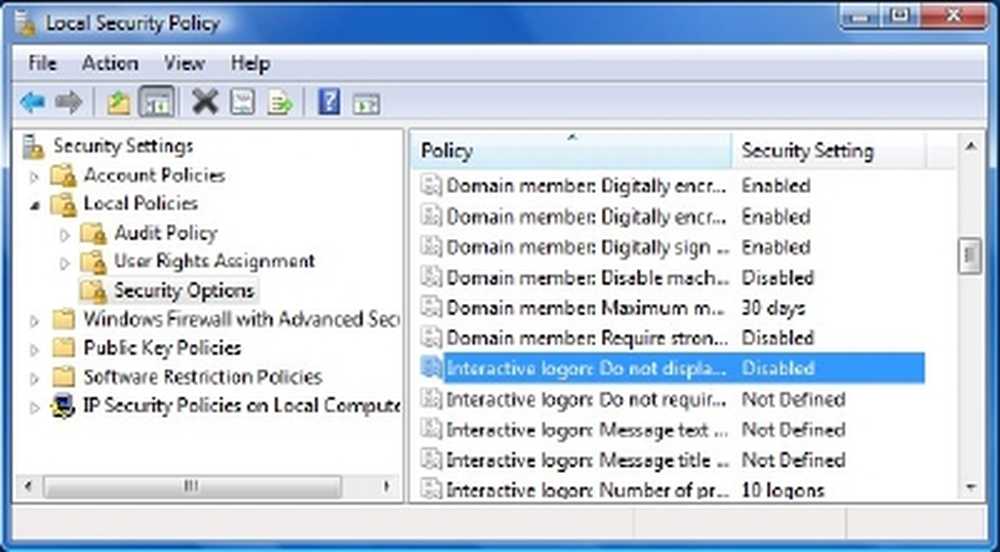Faceți aceste lucruri înainte de a instala MacOS High Sierra 10.13


În plus față de noua versiune iOS 11, Apple a lansat, de asemenea, cea mai recentă versiune a sistemului său de operare desktop, MacOS High Sierra. High Sierra, versiunea 10.13, sună mai mult ca o revizuire minoră a versiunii anterioare, Sierra 10.12. Computerele care rulează Mac OS 10.7.5 pot face upgrade gratuit pe dispozitivele acceptate. Utilizatorii ar trebui să ia aminte și să efectueze pașii necesari pentru pregătirea Mac-urilor pentru noua actualizare. Asta pentru că High Sierra folosește un sistem de fișiere complet nou numit APFS.
Am detaliat APFS la începutul acestui an în timpul pregătirii pentru upgrade la iOS 10.3. Spre deosebire de iOS, macOS este o creatură mai complexă; datorită, în parte, nevoii sale de a sprijini aplicații de la terțe părți care nu sunt la fel de curate și gestionate cu atenție ca cele găsite în magazinul de aplicații de pe iOS.
De asemenea, desktop-ul este mai expus, cu un manager de fișiere și cu mai mult spațiu gratuit, spre deosebire de iOS unde există reguli stricte pentru dezvoltatorii de aplicații și comportamente pentru utilizatorii finali. În afară de îmbunătățirile sub capota, High Sierra vine cu noi caracteristici care dau predecesorului său o mulțime de potrivire și finisare. În acest articol, vom acoperi unele lucruri pe care ar trebui să le faceți înainte de a descărca și instala High Sierra pe Mac.
Pregătiți-vă Mac-ul înainte de a instala MacOS High Sierra 10.13
Actualizați toate aplicațiile dvs.
Aplicațiile vor trebui modificate pentru a susține sistemul de fișiere High Sierra, în special instrumentele de disc. Dar pentru alte aplicații, cum ar fi Microsoft Office și Adobe Creative Cloud, asigurați-vă că aveți versiuni actualizate instalate, astfel încât să nu vă aflați într-o situație de pui sau ouă după ce ați ajuns pe desktop. Acest fir Macrumors conține o listă completă de aplicații compatibile și incompatibile. S-ar putea să doriți să citiți mai întâi înainte de a lua saltul.

Actualizați-vă actuala instalare de MacOS Acum
Primul lucru pe care ar trebui să-l faceți este să determinați dacă Mac-ul dvs. este compatibil cu High Sierra. Se pare că noul sistem de fișiere are o preferință înaltă (fără cuvinte) pentru Mac-urile bazate pe SSD. Mac-urile precum iMac cu unități de fuziune nu sunt în prezent acceptate de APFS și vor continua să folosească HFS +. Apple intenționează să adauge sprijin în viitor. Iată o listă cu Mac-urile acceptate:
- MacBook (târziu 2009 sau mai nou)
- MacBook Pro (Mid 2010 sau mai nou)
- MacBook Air (târziu 2010 sau mai nou)
- Mac mini (Mid 2010 sau mai nou)
- iMac (târziu 2009 sau mai nou)
- Mac Pro (Mid 2010 sau mai nou)
Nu toate caracteristicile din High Sierra sunt acceptate pe Mac-uri mai vechi, de exemplu, noul codec video HEVC necesită hardware mai nou, cum ar fi MacBook Pro 2017 și 2016. Pentru mai multe detalii despre funcțiile acceptate de model, verificați site-ul Apple.
Dacă Mac-ul dvs. rulează macOS 10.12 (Sierra), 10.11 (El Capitan) sau mai devreme, asigurați-vă că efectuați o copie de rezervă a aparatului. High Sierra va converti sistemul de fișiere utilizat în prezent de Mac numit HFS + în noul APFS. Nu există nicio modalitate ușoară de a reveni, deoarece sistemele de fișiere anterioare nu sunt recunoscute de APFS. Deci, nu veți putea restabili cu ușurință o copie de rezervă Time Machine fără a fi formatat mai întâi sistemul de fișiere vechi HFS +.

Creați o copie bootabilă a macOS Sierra 10.12
Dacă aflați că High Sierra nu vă place, veți avea nevoie de o cale ușoară de downgrade. Având o copie bootabilă a MacOS Sierra de mână poate ajuta. Există mai multe moduri de a crea o copie bootabilă a macOS, cea mai ușoară este Creatorul de disc de MacDaddy.io. Tot ce aveți nevoie este o unitate deget de 8 GB goală sau mai mare și o copie a aplicației macOS pe care o puteți descărca de la App Store.
Lansați Disk Creator, alegeți unitatea USB unde vor fi stocate fișierele de instalare, faceți clic pe Alegeți un instalator macOS, apoi selectați aplicația MacOS Sierra. Faceți clic pe Creare instalare.

Clic Ștergeți discul când vi se solicită, introduceți parola. Dacă aveți fișiere importante pe unitate, faceți clic pe anulați, apoi le copiați mai întâi.

Crearea suportului de instalare va dura ceva timp, deci monitorizați bara de progres din partea de jos a ferestrei Disk Creator.

Când este complet, puneți-l deoparte și continuați și instalați MacOS High Sierra când vine momentul.

Cum să reinstalați o versiune anterioară a macOS dacă aveți nevoie de ea
Dacă ceva nu merge bine și trebuie să reinstalați versiunea mai veche de MacOS, iată cum faceți acest lucru.
Porniți computerul Mac, conectați unitatea USB din programul de instalare macOS, apoi porniți calculatorul Mac. Țineți imediat în jos Opțiune până când apare meniul de pornire. Selectați Media Install macOS apoi apăsați Enter. Când ajungeți la ecranul Utilities macOS, selectați Utilitatea discului apoi apasa Continua

Selectați Macintosh HD sau numele unității de pornire, apoi faceți clic pe Erase (Ștergere).

Alegeți Macintosh Journaled apoi faceți clic pe Erase (Ștergere). Acest lucru este important deoarece High Sierra modifică unitatea, făcând imposibilă chiar restaurarea dintr-o copie de rezervă Time Machine. După finalizare, închideți Disk Utility.

Selectați Restaurare din Time Machine Backup, apoi urmați instrucțiunile pentru restaurarea copiei de rezervă.

După backup-ul Time Machine, reporniți-vă Mac-ul și ar trebui să vă întoarceți în vechea versiune. Între timp, puteți să așteptați și să continuați cu versiunea mai veche pentru moment. Am văzut că utilizatorii folosesc fericit Mac-urile cu versiuni vechi de 10,6; așa că nu te simți prea rău fiind o versiune sau două în urmă.
Esti gata pentru MacOS High Sierra? Dacă da, spuneți-vă ce sunteți încântați în noua versiune.